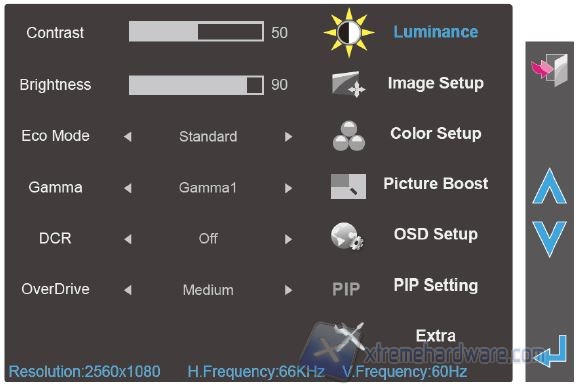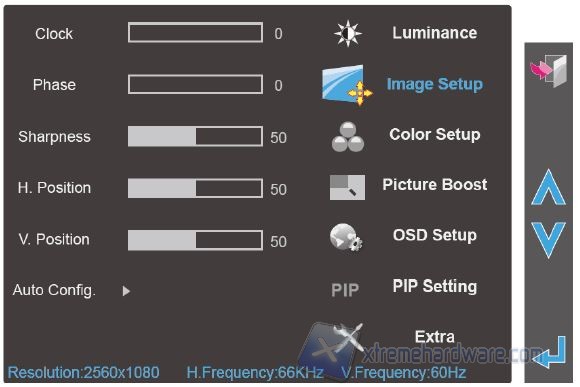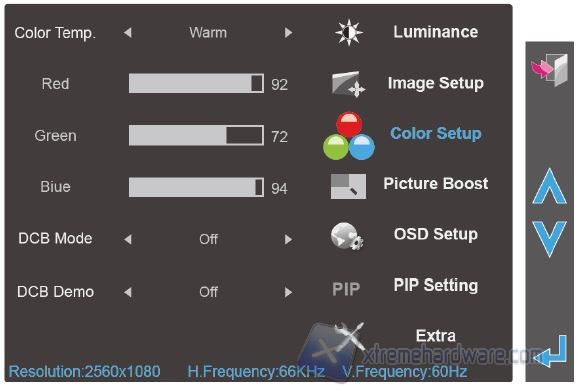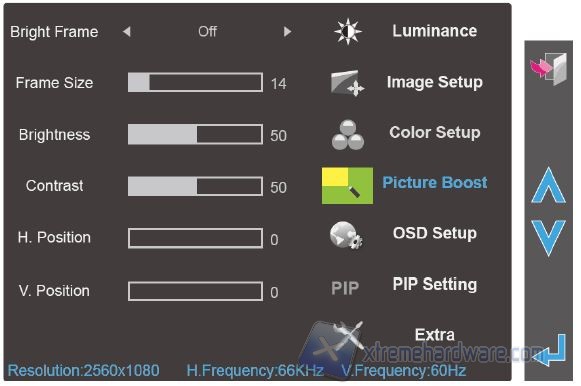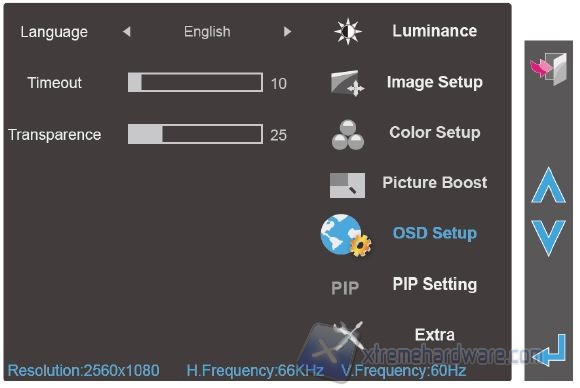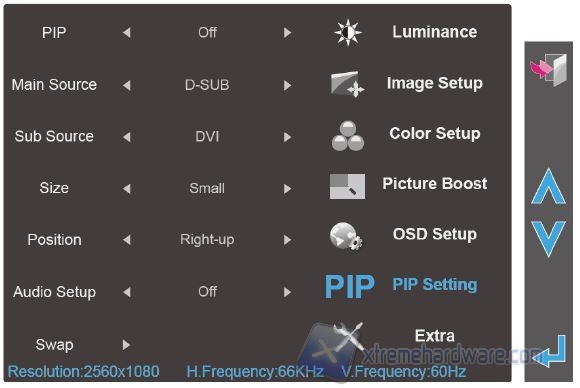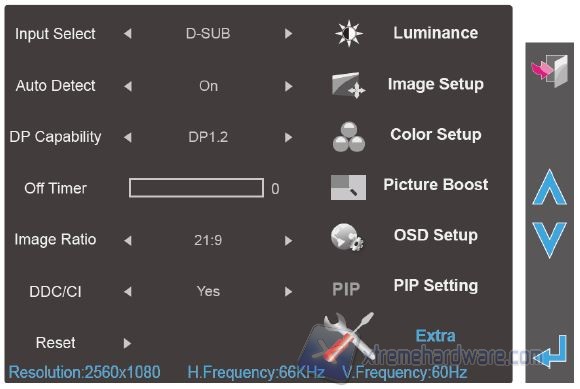Funzioni del menù OSD
Analizziamo ora le funzioni del menù On Screen Display del monitor. Alla pressione di un qualsiasi tasto si avrà a disposizione il menù rapido in corrispondenza degli stessi, dove con il primo pulsante potremo spegnere il monitor (sarà quindi necessario premere due volte lo stesso pulsante), con il secondo accedere al menù completo, con il terzo regolare il volume degli speaker, con il quarto scegliere un’opzione di mapping e con l’ultimo la sorgente da visionare e anche agire sulle funzioni PIP e PBP.
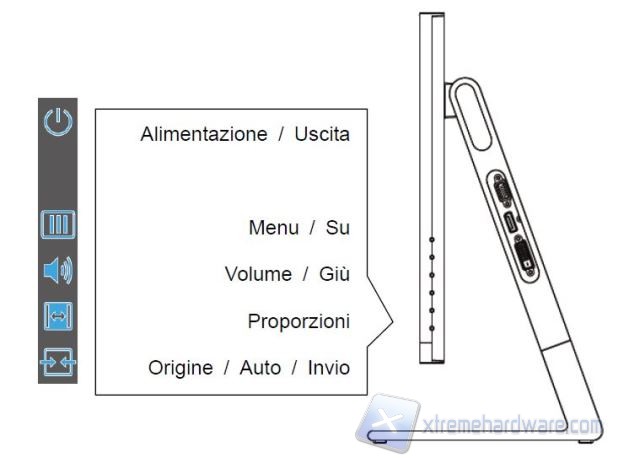
Il menù completo è composto da altre sottosezioni. Luminosità permette la regolazione del contrasto, della luminosità, scegliere la modalità di visione, il valore di gamma preimpostato, se attivare il contrasto dinamico (DCR) e regolare l’opzione overdrive. Le modalità sono: Standard (luminosità impostata a 90), Texto (20), Internet (40), Giochi (60), Film (80) e Sport (100). L’opzione gamma presenta tre impostazioni, mentre l’overdrive è regolabile su Debole, Medio, Forte e Disattivo; di default è presente su Medio. Come al solito, impostazioni immagine è disattivato per via della connessione digitale.
In configurazione colore si potrà regolare la terna RGB con la modalità Utente, ma è possibile scegliere valori preimpostati come Caldo (R/G/B 43/43/52), Normale (37/39/52), Freddo (28/33/52) e sRGB (43/43/52). DCB mode è una modalità che va a esaltare alcune tonalità.
Miglior. Immagine crea un rettangolo che potrà essere esaltato o meno rispetto alla restante schermata, regolando la luminosità, il contrasto, la posizione e la dimensione. In modalità auto la funzione riconosce dove posizionare la cornice. Eseguendo una prova con YouTube, la funzione dopo poco ha riconosciuto subito la posizione del player. Impostazioni OSD permette di scegliere la lingua, il tempo di durata e la trasparenza con passi da 25 (0-100).
La penultima voce, impostazioni PIP, permette di scegliere tra le due modalità PIP e PBP. La prima visualizza a schermo intero la fonte principale e la secondaria viene mostrata in un riquadro che è possibile spostare ai quatto angoli o al centro e scegliere la dimensione (piccola, media, grande). PBP invece posiziona le due schermate una di fianco all’altra, occupando metà display. Con la connessione DVI, non si potrà utilizzare come altra connessione la porta HDMI, mentre vengono riconosciute come porte secondarie la D-Sub e la DisplayPort.
Infine, Extra, regola le ultime impostazioni. Si potrà selezionare la fonte del segnale, il rilevamento automatico all’accensione, la versione della DisplayPort (1.1a o 1.2, a seconda dei contenuti supportati), il timer del monitor, il mapping (21:9 / 16:9 / 16:10 / 4:3 / 1:1) e se attivare il supporto DDC-CI.